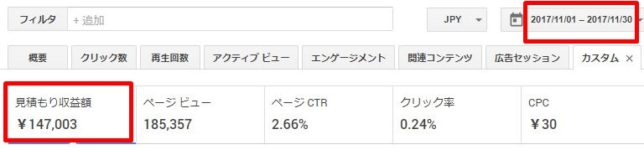こんにちは!
【Get A Life(GAL)】のアメリです!
今回は、WordPressにデフォルトの状態で、最初から付いているプラグイン: Akismet の解説と、導入方法を解説したいと思います。
導入しておかないと、いつの間にやら「あれ? ワシのメッセージってそんな世界中に届いてたの? ネットの力ってすごいな!」と、どうでもいい勘違いをする事になるのでご用心!
ではさっそく行きますね!
プラグインって何? 何するもの?
 典拠:elims.org.ua
典拠:elims.org.uaアメリが主催するコミュや、無料のホームぺージ制作テキスト:KIBANでプラグインを導入された方はおそらくこれが初めてのプラグイン導入になるかと思いますので、説明しますね!
プラグインとは、スマホで言う、アプリのようなものです。
元来スマホには、電話をかけたり、ネットでホームページを見たりする機能は備わっていますが、
もっと円滑に色々なソフトなどを使おうとすると、ゲームやセキュリティ、買い物サイトなどのアプリをダウンロードしますよね?
WordPress(以下WP)では、テーマテンプレートを導入しただけでは、ほとんど機能は備わっていません。
そこにプラグインという、WP自体をよりよく、便利につかう為の(= 拡張機能と言います)追加プログラムを入れてゆきます。
それがプラグインです。
テンプレートと同じで、優秀なプラグインが日夜開発されており、
無料のものでも世界中でインストールされ続けている、【●●●機能といったらコレ! 】という、金字塔プラグインも数多くあります。
ひと昔前までは、コンピュータ言語を理解する猛者でないとHPを作る事はとても難しかったですが、
WP&プラグインの仕組みにより、素人の私たちでもあっという間に好きなデザインや機能のHPを作ることができるようになったのですね!
いやはや、時代の流れってすごい!
使い方もインストール&有効化させるだけのものから、細かな設定が必要なものまで多々ありますが、あまりの便利さに舌を巻くものもの多いので、それぞれのプラグインの使用方法や設定をよく読んで、色々使ってみて下さいね^^
プラグイン:Akismetって何?
導入しておくメリット
今回導入するのはAkismet・・・
WPをDLした時点でデフォルトで付いているので、見た事がない方はおそらく居ないと思います。

何のプラグインかと言いますと、コメントです。
コメント対策。
サイトを運営し始めて、しばらくするとコメントが届き始めると思うのですが、
放っておくと、日本がカタコトで意味不明だったり、一瞬文字化けかと思うような見た事もない言語でコメントが届き始めます。
安心して下さい!
あなたのブログの内容が、世界各地の人々の胸に響いたわけではありません(笑)
奴らがスパムです。
焼いておむすびにするとおいしい、アメリカ製の豚の缶詰ではありません。
 ホーメル社のスパム缶。
ホーメル社のスパム缶。典拠: American Crunch
人間じゃないですよ、どこぞのPCからはじき出された送り先に、ランダムに届く、スパムです。
放っておくとどんどん増えたりする事もあるので、対策する必要があるわけですね!
そこで役立つのがこのプラグイン!
Akismetです。
スパムコメント対策です。
ブログがインデックスされる前に、これでバシっとスパムコメントを弾いてしまいましょう^^
AKISMETの導入方法と、APIキーの取得の仕方
 典拠:Dailykobo.com
典拠:Dailykobo.com
まずは、WPにログインします。
 0. WPログイン画面
0. WPログイン画面上には、ユーザー名、もしくはメールアドレス、
下には、パスワードを入力。
WPへのログインは、あなたがサーバーからWPをダウンロードした際に登録したものを使います。
管理画面に入ったら、サイドバーから、[プラグイン]を選択。
 管理画面
管理画面
Akismetはなぜかデフォルトから入っているので、今回は [インストール済みプラグイン] を選択します。
 プラグイン > インストール済みプラグイン 選択。
プラグイン > インストール済みプラグイン 選択。
プラグイン一覧の画面が出たら、上部 [Akismet アカウントを設定]というボタンを押します。
 [Akismet アカウントを追加] をクリック。
[Akismet アカウントを追加] をクリック。
すると以下の画面に変わります。

Akismetを有効化する為には、最初に一度 APIキー というものを取得しておく必要があります。
こちらは最初に1度だけで大丈夫です。
あなたが別のサイトを作りたくなった時は、最初に作ったこのキーをずっと使う事ができます。
よって、以前にAkismetを設置した事がある方は、その時取得したAPIキーを画像の青い部分にペーストし、接続して下さい。
その他ほとんどの方は、Akismetの設定はおそらく初めてだと思いますので、上部の [APIキーを取得] を選択してください。
では、APIキーの取得作業に入ります。
以下の画面になりましたら、[ACTIVATE AKISMET] をクリックしてください。
 [Active Akismet] をクリック!
[Active Akismet] をクリック!
すると、Email Address、Username、Passwordを入れる画面が出ますので、それぞれ入力します。
E-mail Address:
ワードプレスでログインする際に使う、
最初に決めたGmailアドレスが望ましい。
Username: お好みのログインネームをどうぞ。
Password: お好みのパスワードをどうぞ。
ちなみにここで設定した上記3つは、後に使う事はほぼないですが、何かあっても困らないように、念のため、メモしておきましょう!
入力し終えたら、[Sign up] をクリックします。
※ この時点で、先ほど記入したメアドに、以下のような確認メールが来る時もあるようです。
 確認メールが届いたら、[Active Account] を押す。
確認メールが届いたら、[Active Account] を押す。その場合は、メール内の [Activate Account] ボタン を押して下さい。
続いて、Activate Accountをクリック。
以下の画面になったら、一番左!
 Personal というプランを選んでね!
Personal というプランを選んでね!真ん中や右端のような、お値段の書いてあるプランではなく、
Name Your Price
( = あなたが価値を決めて! 我らのスパム対策に援助を。)
という左端のボックス、[Get Personal] というプランをクリック!
すると画面が切り替わりました↓↓↓
クレジットカード情報を入力する画面が出ますが、
ビビったり、記入したりする必要はありません(笑)

右上の数直線みたいな部分・・・
What is Akismet worth to you ?
( = Akismetはあなたにとってどのくらいの価値がありますか?)
と書いてある部分に、¥4500とありますね?
これをマウスで、チョチョイとスライドさせます。
ゼロ円になりましたね?

「払う価値ナシ!」と判断した事になりますが、ここには深く触れないでおきましょう・・・ごめんね ><
そしたら、なぜか最近必須項目になった2番に、あなたのサイトのURLを入力。
これじゃないと、Akismetは使えない! と言っているわけではないので、心配要りません。
そして3番に、アルファベットで、名前と苗字を入れたら、
4番、[Continue with Personal Subscription] をクリック。
サイトに追加されたよ! みたいな表示が出るので、[Activate this site] をクリック。
 [Activate this site] をクリック。
[Activate this site] をクリック。
一番上に、Account Overviewという項目があると思うので、
AKISMET API KEY の後に表示された文字列をコピーします。
 このAPIキーをコピー&ペースト。
このAPIキーをコピー&ペースト。
これは必ずメモしておいて下さい。
次にサイトを増やすさい、また使う事になりますから!
これで無事、APIキーをゲットする工程は終わりです。
後は、WPの先ほどの画面に戻って、
コピーしたAPIキーをペーストし、
[APIキーを使って接続する] をクリック ↓↓↓
 元のWP画面にペースト!
元のWP画面にペースト!
以下のような画面に変わりましたか?

APIキーはきちんと入っていますね?
「厳密度」というところでは、[スパムを常にスパムフォルダーに振り分けレビューする] にチェックを入れておきます。
もし、その上の「最も悪質な種類の広範囲なスパムを自動的に削除し、目に触れないようにする」にチェックを入れてしまうと、
スパムだけでなく、スパムっぽいもの全てを問答無用で迷惑フォルダに入れてしまうので、ここにはチェックは入れないようにしてください。
「プライバシー」のところは、どうもしないでOKです。
終わりましたら、[変更を保存] をクリック。
最初の [インストール済みプラグイン] の項目に戻ると、
[設定・停止] という選択肢が表示されているので、無事有効化されている事がわかります↓↓↓

これで、Akismetのプラグインの設定は無事終了です^^
ちょっと特殊なケースでしたが、皆さんの、記念すべき?1回目のプラグイン設定が終わりましたね^^
ちなみに下の画像の2つのプラグインも、日本語フォントを円滑に表示させるものなので、
チェックを入れ、それぞれ[有効化]を押しておいて下さい。
 「TypeSquare Webfonts for エックスサーバー」と、「WP Multibyte Patch」はどちらも有効化させておいて問題ナシ!
「TypeSquare Webfonts for エックスサーバー」と、「WP Multibyte Patch」はどちらも有効化させておいて問題ナシ!